Hur man låser upp iPad utan lösenord / lösenord
Har du någonsin blivit låst ur din iPadhar du lämnat ditt barn med, och de försökte logga in och skrev fel lösenord flera gånger? Tja, detta är ett vanligt scenario med de flesta föräldrar eller personer som har unga syskon som har åtkomst till sina iPhone eller iPads. Så, vad har du tänkt på för att säkert komma in på din iPad? Om du tänker hur man låser upp iPad utan lösenord, då har vi några snabbkorrigeringar till dig här.
Fortsätt läsa för att utforska!
- Way1: Hur man låser upp iPad utan lösenord / lösenord direkt av Tenorshare 4uKey
- Way2: Låsa upp iPad utan lösenord via iTunes
- Way3: Låsa upp iPad utan lösenord i återställningsläget
- Way4: Lås upp iPad utan lösenord via Hitta min iPhone
- Sätt 5: Hur man låser upp iPad utan lösenord av Siri
Way1: Hur man låser upp iPad utan lösenord / lösenord direkt av Tenorshare 4uKey
Medan du oroar dig för hur du låser upp iPad utan lösenord har vi ett exceptionellt verktyg för dig. Tenorshare 4uKey är bland de förstklassiga pålitliga verktygen som dukan lita på, när det gäller att låsa upp iPad sans ett lösenord, ingenting kan slå det. Du kan också återställa din iPad eller iPhone från fabriken eftersom programvaran inte bara låser upp enheter utan också hjälper dig att återställa dem. Du kan använda det både på en Mac eller Windows-dator enligt din bekvämlighet. Med det här verktyget kan du kringgå den glömda lösenordet på iPad utan mycket besvär. Det kan bli av med alla typer av lösenord, antingen Face ID, Touch ID eller 4 till 6 siffriga lösenord. Den stöder också de senaste iOS-versionerna och den nyaste av iOS-enheter.
Steg 1: Ta din kopia av Tenorshare 4uKey från dess webbplats, installera och starta sedan. Anslut din låsta iPad till din dator och tryck på "Start" -knappen över 4uKey-gränssnittet.
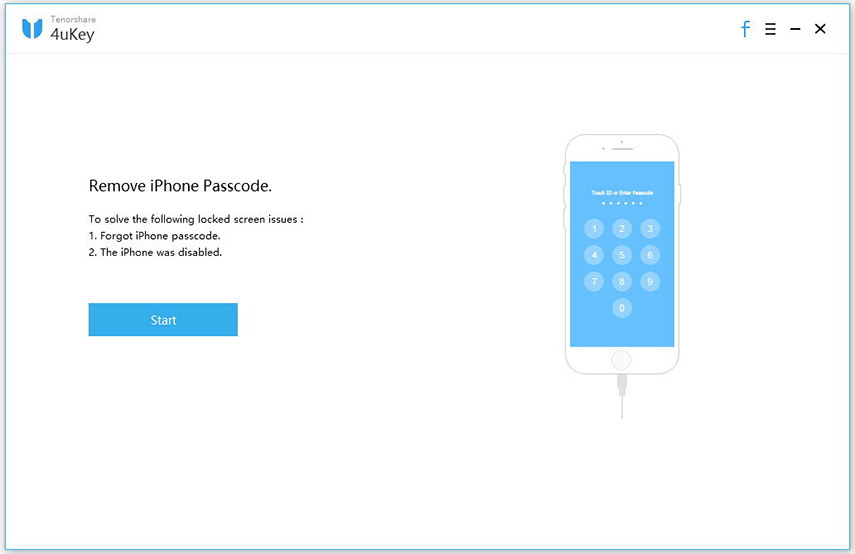
Steg 2: Från den kommande skärmen måste du bara trycka på "Hämta" -knappen när programvaran upptäcker den senaste kompatibla firmwareversionen för den.

Steg 3: När nedladdningen är klar måste du trycka på knappen "Start upplåsning" och vänta på att processen ska slutföras. Inom ett tag kommer din iPad att låsas upp igen.
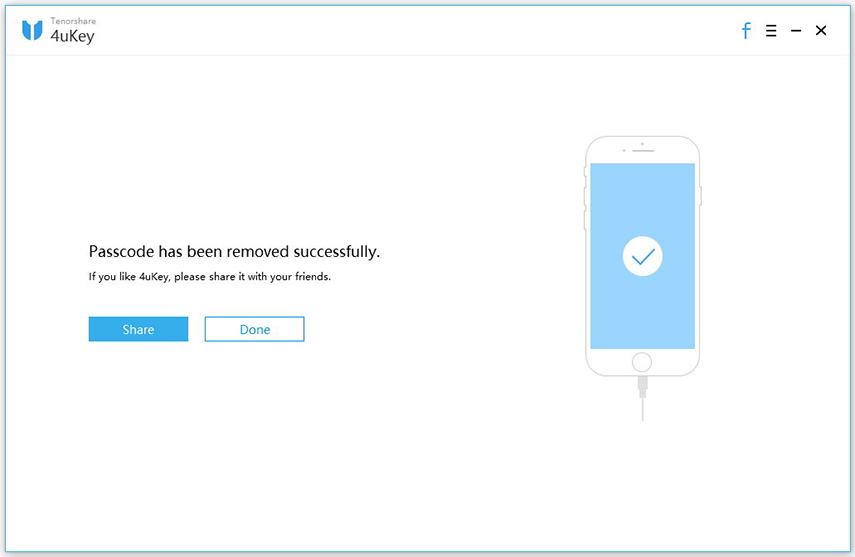
Way2: Låsa upp iPad utan lösenord via iTunes
För iTunes-synkroniserade enheter finns det en traditionellsätt att göra detta. I den här delen av artikeln kommer vi att visa hur du låser upp iPad utan lösenord via iTunes. Det är vanligt att ta enhetssäkerhetskopiering innan processen körs, eftersom det finns risker för dataförlust eftersom enheten återställs från fabriken medan den låses upp. Här är guiden:
1. Uppdatera iTunes till den senaste versionen på din pre-betrodda och iPad-säkerhetskopierade dator. Från iTunes-gränssnittet, tryck på ditt iPad-namn från det övre vänstra hörnet.
2. Tryck på fliken "Sammanfattning" nu följt av genom att trycka på knappen "Återställ iPad ..." där borta.

3. Nu raderas din iPad ur all data och låses upp. Du måste ställa in den igen med nya lösenord och touch-ID.
Way3: Låsa upp iPad utan lösenord i återställningsläget
Du har sett hur du låser upp iPad utanlösenord när du har synkroniserat din iPad innan du tappar åtkomsten till den. Men vad händer om lösenordet går förlorat eller glömt när du inte har synkroniserat eller litar på det med en dator? I sådana fall kommer "Återställningsläge" till räddning. Så här låser du upp iPad utan lösenord:
1. Starta först iTunes på din dator och anslut sedan din iPad med en USB-kabel.
2. För att sätta din iPad i "Återställningsläge" håller du ned "Home" och "Sleep / Wake" -knapparna samtidigt tills du kan se "Connect to iTunes" -skärmen på skärmen.
3. Klicka på "Återställ" på iTunes-skärmen och ställ sedan in din iPad igen.

Way4: Lås upp iPad utan lösenord via Hitta min iPhone
För iPads som inte synkroniserades med iTunes, dukan alternativt leta efter andra metoder för att låsa upp den låsta enheten, dvs. använda "Hitta min telefon". För detta måste du ha aktiverat Find My iPhone-funktionen från din iCloud via din iPad. Här är vad du behöver veta om hur du låser upp iPad utan lösenord.
1. Gå till www.iCloud.com/#find> ange Apple ID-referenser> "Hitta min iPhone".
2. Tryck på "Alla enheter"> välj ditt iPad-namn här.

3. Tryck på "Radera iPhone / iPad" och din enhet återställs till fabriksinställning och låses upp.

Notera: När du försöker lära dig att låsa upp iPad utan lösenord med hjälp av ovanstående fyra metoder. Se till att ta en säkerhetskopia regelbundet. Dessa metoder återställer din iPad och tenderar att förlora data.
Sätt 5: Hur man låser upp iPad utan lösenord av Siri
iCloud ger dig en annan metod för att förstå hur du låser upp iPad utan lösenord. Här kommer vi att använda Siri för att rädda.
1. Håll knappen "Hem" intryckt tills "Siri" inte aktiveras på din iPad. En gång "Siri" jag på ditt kommando, fråga "Vad är klockan nu?". Vänta tills "Siri" svarar genom att visa lokal tid.
2. Klicka nu på klockikonen och gå till World Clock-menyn. Tryck på "+" -tecknet för att lägga till en ytterligare klocka.

Skriv något i sökrutan och tryck sedan på "Välj alla". Klicka nu på "Dela" -alternativet.

Klicka på fliken "Meddelande" nu. Det kommer att starta ett nytt meddelandefönster. Om du väljer alternativet "Klistra in" håller du fältet "Till". Vänta några sekunder och tryck på "Hem" -knappen och öppna skärmen "Hem". Nu har du kringgått lösenordet och låst upp iPad framgångsrikt.

Slutsats
Från ovanstående artikel rekommenderar vi att du gör detför Tenorshare 4uKey, för en säker och pålitlig upplåsning av iPad. Det finns ingen jämförelse med det på marknaden när det gäller att kringgå någon form av lösenord på iOS-enheter. Tveka inte att lämna dina kommentarer förväxlade om du har några frågor.









